Променете плановете за захранване на Windows 10 за вашия лаптоп по лесния начин
Windows включва различни профили за захранване, коитоможете да се промените в зависимост от начина, по който използвате вашия лаптоп. Трите плана за захранване са Висока производителност, Балансиран и Пестене на енергия. Последният е създаден, за да получи възможно най-много часове, докато работи само на батерията на лаптопа.
Настройките на захранването са разположени дълбоко в ОС. Можете да стигнете до тях, като ровите в Контролен панел или новото приложение за настройки в Windows 10. В зависимост от профила на захранване, който изберете, той настройва различни аспекти на вашата система, като яркост на екрана или приложения и процеси, които се изпълняват на заден план.

Актуализацията на Windows 10 Creators актуализиранастройките за захранване по-лесни. Например, можете да щракнете с десния бутон върху иконата на батерията в системната област, за да получите директни връзки към опциите за захранване. Или щракнете с левия бутон за опции за активиране на Пестене на батерия опция (която също може да бъде достъпна от Центъра за действие) или връзка към Настройки за захранване и сън.
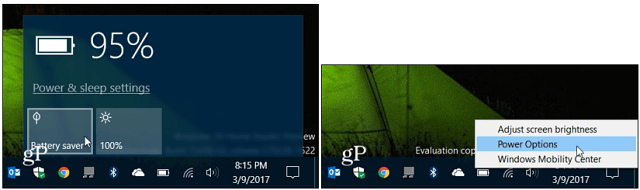
Но има по-лесен начин за управление на власттаопции в Windows 10 с безплатното приложение, наречено PowerPlanSwitcher. Това безплатно приложение е икономия на време, когато сте в движение и работите на вашето Surface или друго преносимо устройство с Windows 10. Той добавя икона в лентата на задачите, за да превключвате лесно между плановете за захранване на вашия Windows 10 лаптоп, без да се налага да ровите в настройките.
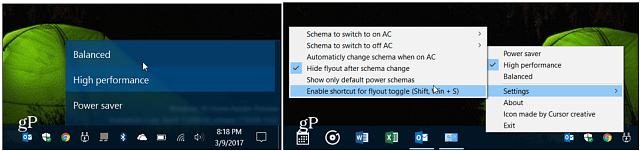
Ето поглед към описанието на приложението:
- Флотаж в стила на Windows 10, който позволява бързи промени в схемите за захранване
- Възможност за ограничаване на флейта само до схемите за захранване по подразбиране на Windows
- Автоматично превключване на схемата, когато променливотоковият адаптер се свърже (забрани) (деактивиран по подразбиране)
- Стартирайте при стартиране на Windows
- Пряк път за Flyout (Shift + Win + S)
- Навигирайте с клавиатурата
- Променете всички настройки, като щракнете с десния бутон върху иконата на тава :)
Използвам го през последната седмица и съм доволен от това. Иконата му се съчетава прекрасно с Windows 10 и прави точно това, за което е предназначена - улеснява превключването между планове за захранване.
Опитайте и ни кажете какво мислите за това в коментарите по-долу.










Оставете коментар